Si vous avez installé les mises à jour publiées par Microsoft ce jour du correctif, vous avez peut-être remarqué des problèmes avec votre ordinateur par la suite.
Les utilisateurs de Windows 7 ont commencé à remarquer que Windows Defender ne démarre plus, par exemple, et que l'outil de diagnostic du système d'exploitation ne fonctionnait pas correctement non plus.
Certains utilisateurs ont indiqué que Windows ne démarrerait plus du tout et plusieurs autres problèmes, tels que la console de gestion Microsoft demanderait les informations d'identification de l'administrateur lors de la connexion en tant qu'administrateur ou l'échec de l'installation de Microsoft Security Essentials.
La mise à jour à l'origine du problème est KB3004394. Il s'agit d'une mise à jour du programme de certificat racine Windows qui accélère la mise à jour des certificats racine d'une fois par semaine à une fois toutes les 24 heures.
Les utilisateurs Windows qui rencontraient des problèmes avec la mise à jour n'avaient d'autre choix que de le supprimer à nouveau du système. Ce guide vous guide tout au long de la procédure de désinstallation et de blocage de l'installation des mises à jour Windows.
Désinstaller une mise à jour Windows

Votre façon de faire fonctionne de manière similaire dans toutes les versions récentes de Windows.
- Tapez sur la touche Windows de votre clavier et tapez supprimer un programme.
- Sélectionnez le résultat, ajoutez ou supprimez des programmes dans la liste des résultats de la recherche.
- Cela ouvre une fenêtre du Panneau de configuration Windows qui répertorie tous les programmes installés sur le système.
- Sélectionnez Afficher les mises à jour installées dans la partie gauche de la fenêtre.
- Ceci affiche toutes les mises à jour installées sur le système.
- Vous pouvez maintenant utiliser la recherche en haut pour trouver la mise à jour que vous recherchez, ou parcourir la liste manuellement si vous le préférez. Si vous faites la seconde, cliquez sur l'en-tête installé sur pour trier les mises à jour par ordre chronologique, ce qui aide souvent à trouver plus rapidement la mise à jour problématique.
- Une fois que vous avez localisé la mise à jour, cliquez dessus avec le bouton droit de la souris et sélectionnez Désinstaller dans le menu.
- Cela le supprime du système.
- Notez que vous devrez peut-être redémarrer le PC avant la fin du processus.
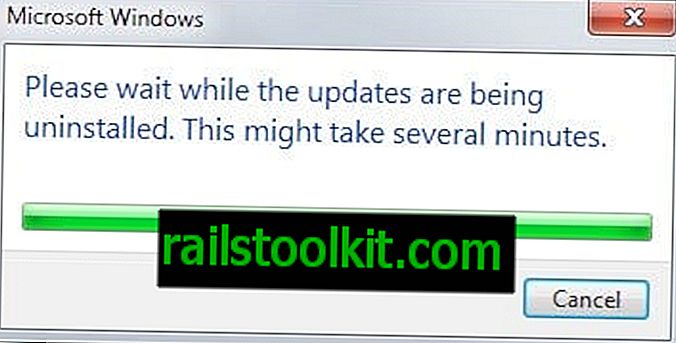
Il peut arriver que vous ne puissiez pas démarrer Windows, ce qui est problématique, car vous ne pouvez pas supprimer la mise à jour à l'aide de la méthode décrite ci-dessus.
Les options dont vous disposez à ce stade consistent à démarrer en mode sans échec si Windows y démarre toujours ou à utiliser un support de récupération pour exécuter la restauration du système afin d'annuler la mise à jour.
Bloquer l'installation des mises à jour Windows
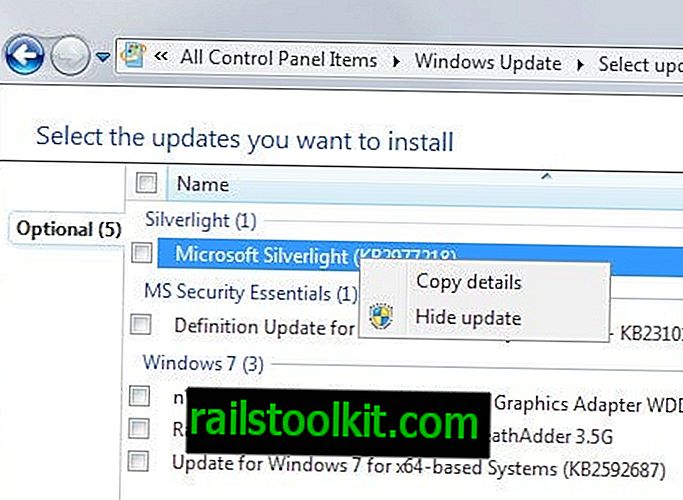
La mise à jour que vous avez désinstallée peut toujours vous être proposée via Windows Update. Selon la configuration de Windows Update, il peut même être téléchargé et réinstallé automatiquement.
Il est possible d'empêcher le téléchargement et l'installation automatique de mises à jour individuelles.
- Tapez sur la touche Windows et tapez Windows Update.
- Sélectionnez le résultat dans la liste. Cela ouvre l’applet Windows Update Control Panel.
- Recherchez la mise à jour que vous souhaitez bloquer et cliquez dessus avec le bouton droit de la souris. Sélectionnez masquer la mise à jour pour le faire.
Cacher la mise à jour l'empêche d'être téléchargé et installé automatiquement. Cependant, il peut toujours être installé manuellement sur le système.
Notre guide détaillé sur Windows Update offre des informations supplémentaires.
Now You : Avez-vous déjà rencontré des problèmes après des mises à jour sous Windows?














